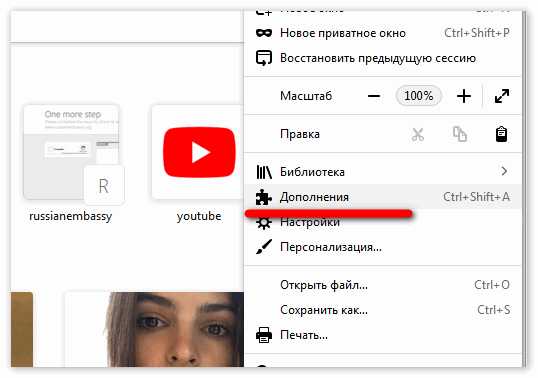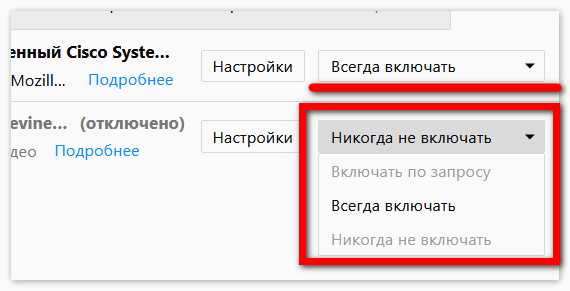10 самых полезных расширений (#2019)
Плагины для браузера Mozilla Firefox, специально разработанные для облегчения работы пользователя в сети Интернет.
Сталкиваясь с проблемой вы принимаетесь за поиски ее решения, прочитывая массу инструкций и даже не подозревая при этом о расширениях, которые создаются с целью решать эти задачи за секунды.
Мы составили рейтинг самых популярных дополнений, среди которых вы наверняка найдете полезные для себя.

Adblock Plus
Количество навязчивой рекламы в Интернете растет с каждым днем, именно поэтому ее блокиратор находится на самой верхушке популярных дополнений для Firefox.
Adblock Plus позволит вам видеть веб-страницы в соответствии с вашими желаниями, без всплывающих баннеров и мигающих сообщений.
Он имеет в наличии четыре десятка различных фильтров, которые автоматически распознают ненужную, захламляющую информацию и блокируют ее.

Обратите внимание: если сайт, на который вы желаете попасть, представляет угрозу, плагин сразу же заблокирует домен во избежание дальнейших проблем.
В дополнении также присутствует возможность создания собственных фильтров по средствам встроенных инструментов.
Это дает возможность юзеру блокировать картинки, ролики, скрипты и даже стили, что мешают, отвлекают или просто не нравятся.
Стоит лишь сохранять созданный фильтр и он будет применяться при каждом входе в Интернет.
Улучшая свой продукт, разработчики наделили расширение, начиная с версии 2.0, возможностью пропускать некоторую рекламу в поддержку тех сайтов, которые ею не злоупотребляют и не делают ее навязчивой.
к содержанию ↑Video DownloadHelper
Он будет понятен и полезен как опытным юзерам, так и новичкам.
Все что требуется – это добавить его в свой браузер, после чего можно работать также, как и всегда.
Единственным отличием будет то, что при переходе на новую веб-страницу в сети, которая содержит в себе доступные для скачивания видеофайлы будут подсвечиваться.
В этом случае стоит лишь развернуть его и загрузить понравившийся ролик всего за пару кликов.
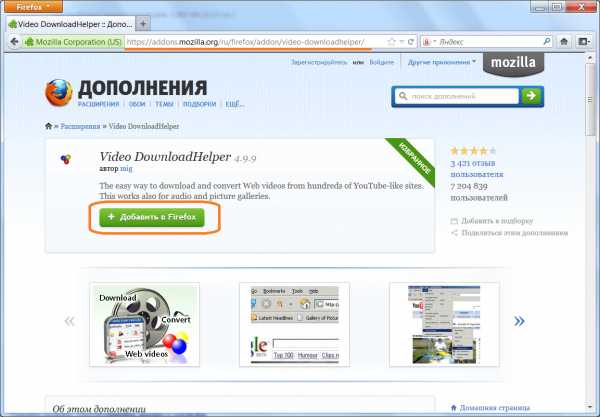
Дополнение позволяет скачивать с массы популярных сайтов:
Помимо этого, для большего комфорта он также предоставляет разные форматы одной и той же видеозаписи, позволяет скачивать сразу несколько файлов одновременно и в процессе конвертировать их.
Дополнение создано максимально простым в использовании, но при этом вмещает в себя массу функций и возможностей.
https://youtu.be/xhqUx-b5-bE
к содержанию ↑NoScript
Инструмент, разработанный еще в 2006 году, но за счет постоянных модификаций и своего назначения являющийся до сих пор одним из самых актуальных при работе в сети Интернет, представляет собой одно из лучших расширений созданных для защиты данных.
Он блокирует любые, несущие в себе угрозу JavaScript, апплеты Java и другие элементы веб-страниц.
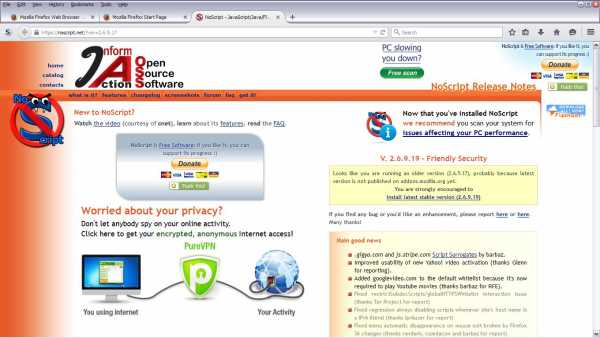
Обратите внимание: вы всегда имеете возможность создать белый список и тем самым исключить выбранные им сайты из числа заблокированных.
Будучи добавленным в ваш Firefox, он успешно защитит от самых распространенных атак, таких как:
- CSRF-атаки;
- XSS-атаки;
- атаки на кросс-зоны DNS с подменой.
NoScript позволит избежать уязвимостей и закроет все возможные варианты перехвата пользовательских данных, при этом не ослабив и не замедлив функциональность компьютера.
В нем также присутствует прогрессирующая технология DoNotTrack, направленная на исключение даже тех уязвимостей, которые являются неизвестными.
к содержанию ↑ImTranslator
Многофункциональный переводчик, который всегда позволит вам разобраться в контенте даже зарубежных сайтов, полностью оформленных на другом языке.
Основываясь сразу на трех переводчиках – Google, Microsoft Bing и Translator, он имеет в своем распоряжении 90 языков и способен работать с текстом, размер которого доходит до 10 тысяч символов.
Кстати, у нас на сайте есть материалПереводчик онлайн с произношением. Обзор лучших сервисов, где подробно описаны плюсы и минусы всех основных приложений и сервисов.
В его возможности входит как перевод веб-страницы целиком, так и отдельных присутствующих на ней слов, фраз и предложений, которые можно просто выделить мышью.
ImTranslator обладает историей всех совершенных переводов, что не позволит вам потерять нужную информацию.
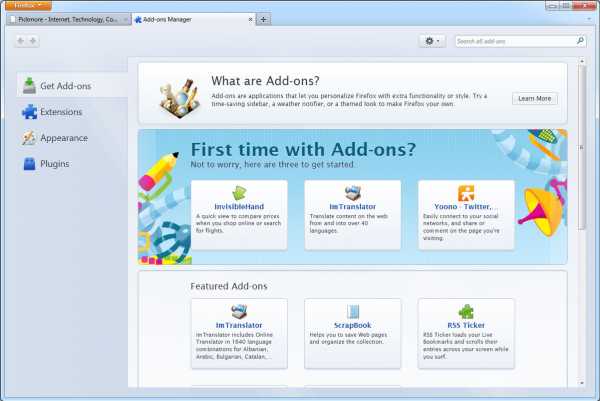
В число его функций также входят:
- распознавание языка;
- озвучивание результатов;
- обратный перевод.
Дополнение имеет целый ряд горячих клавиш, способных в разы ускорить вашу работу с текстом. Имеет в наличии редактор и орфографический корректор, разработанный для 8 языков.
В том числе он позволяет использовать виртуальную клавиатуру для ввода данных.
Рассчитанный на практичность и простоту, он полностью этому соответствует, а основываясь не на одном, а сразу нескольких словарях, воплощает еще и надежность перевода.
к содержанию ↑FireShot Pro
Не самый технически сложный, но очень полезный, а главное, часто используемый, он отвечает за создание скриншотов веб-страниц и позволяет оформлять для них комментарии в различных стилях.
В социальных сетях или через почту, при возникновении вопросов или ради шутки, мы постоянно делаем скриншоты, сохраняем их на память или обмениваемся ими, а с данным дополнением для Firefox делать это куда удобнее.
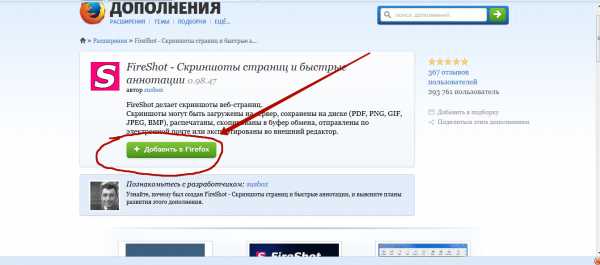
Также позволяет захватывать любые объекты на экране и предоставляет выбор того, что следует делать:
- печатать скриншот;
- совершить сохранение в PDF-формате;
- экспортировать результат в OneNote.
Обратите внимание: от других дополнений FireShot Pro отличается возможностью сделать скриншот всех открытых вкладок всего одним кликом мышки.
В наличии у него также есть редактор, позволяющий масштабировать картинку, обрезать и всячески менять ее размер. Именно он отвечает за создание комментариев и имеет большой набор средств для этого.
к содержанию ↑Web Of Trust
В сети хватает вредоносных сайтов и это дополнение создано, чтобы защитить пользователей от угроз, исходящих от них.
В отличие от других дополнений, он основывается не на анализе веб-страниц компьютером, а на мнении реальных людей.
Сотни и тысячи людей по всему миру работают и производят в сети покупки и натыкаясь на сомнительные сайты, как правило, оставляют отзывы о них.
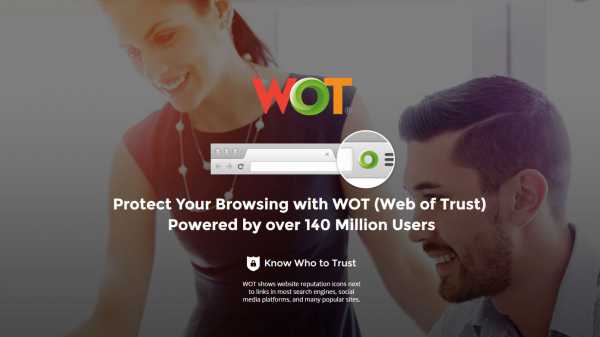
С помощью хорошо продуманного алгоритма анализирует оставленные оценки насчет тех или иных веб-страниц и по-своему подчеркивает репутацию каждой из них.
Когда анимированный значок загорается зеленым, значит, сайту можно доверять и он является безопасным.
Желтый цвет просит вас быть внимательнее, ведь полного доверия страница не заслужила. Красный указывает на опасность и советует покинуть сайт как можно быстрее.
Кроме этого, дополнение самостоятельно блокирует домены, которые несут неприкрытую угрозу, исключает загрузку из Интернета сомнительных и вредоносных программ, а также предостерегает от совершения покупок в интернет-магазинах подозрительного характера.
к содержанию ↑ReloadEvery
Незадачливое дополнение, созданное для Mozilla Firefox, исключительно для того, чтобы больше не приходилось постоянно нажимать кнопку «Обновить».
Если сайт не является самообновляемым, а вы ждете от него изменений – это дополнение для вас.
ReloadEvery является актуальным, ведь миллионы людей часто следят за спортивными соревнованиями, изменениями на бирже и другими процессами, которые могут меняться за мгновение.

Он успешно обновляет выбранную вами страницу через заданный интервал времени. Чтобы включить его стоит лишь кликнуть на его значок, пребывая на нужном сайте, и выставить необходимый период.
В наличии есть стандартные интервалы 5-, 10-, 30-секундные, а также 1-, 5-, 15-минутные.
Обратите внимание: его функции позволяют создавать, настраивать и сохранять собственные интервалы.
Среди прочего в дополнении присутствует возможность обновления всех открытых вкладок через случайные периоды времени, которые выбираются рандомным образом.
к содержанию ↑Scrapbook
Полезное дополнение в браузер для тех, у кого возникают регулярные проблемы с подключением к Интернету.
Scrapbook позволяет сохранять веб-страницы, чтобы даже находясь оффлайн, была возможность их просматривать.
Другими словами, он создает целые базы данных из подобных страниц и имеет при этом целый ряд возможностей:
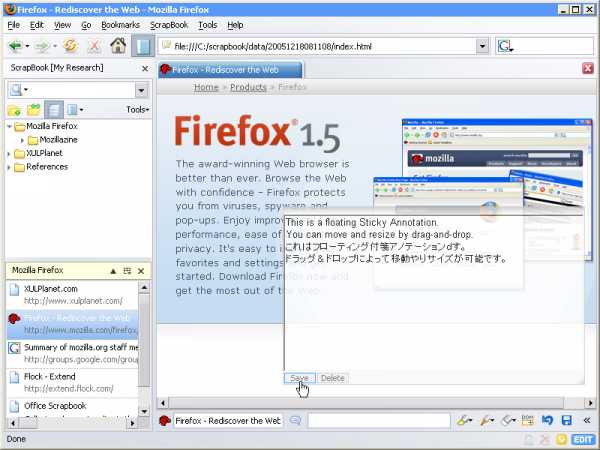
- сохраняет не только текст сайта, но и картинки, стиль его оформления и мультимедийные вставки, соблюдая при этом его структуру;
- сохраняет сразу несколько вкладок;
- имеет возможность делать сохранение тех страниц, на которые ведут ссылки, размещенные на выбранной странице;
- предоставляет возможность создания сразу нескольких баз данных.
Усовершенствовав последнюю версию, разработчики наделили ее поиском нужной информации в базе данных по заголовку и даже по времени.
Кроме этого, для большего удобства к сохраненным страницам юзер может оставлять комментарии.
Также имеется блок для заметок и возможность редактировать веб-страницы: удалять, дописывать, изменять контент на страницах.
к содержанию ↑Ghostery
Тема конфиденциальности личных данных в сети из года в год набирает все большие обороты, соответственно, с этим регулярно создаются приложения и плагины, одним из ярких представителей которых является Ghostery.
Как дополнение к браузеру, оно ориентировано на поиск маячков и различных сетевых жучков, которые специально размещают на сайтах их владельцы или рекламодатели, чтобы следить за посещаемостью.
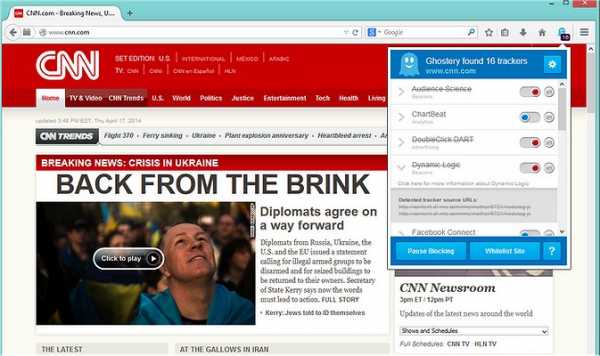
Он распознает следы более чем пятисот компаний и даже таких гигантов, как Google и Facebook, предоставляя попутно всю возможную информацию о способе сбора данных ими.
Однако основное его преимущество заключается в блокировании встроенных документов, различных картинок и сценариев, что таят в себе угрозу.
Обратите внимание: Ghostery никогда не просит регистрации или указания каких-либо личных данных. Использование дополнения целиком анонимно.
Для развития и совершенствования плагина в него также добавили функцию GhostRank, которая позволяет небезразличным самим добавлять в существующую базу найденные ими жучки.
к содержанию ↑FriGate
В связи с постоянно возникающими ограничениями и блокировками отдельных сайтов и даже социальных сетей актуальными стали попытки обойти те заслоны, что выставляют провайдеры.
Одним из наилучших вариантов для тех кто использует браузер Mozilla Firefox является FriGate, который на основе подключения к прокси-серверу решает все проблемы.
Ему успешно удается разблокировать веб-страницы, затрачивая минимум ресурсов на это.
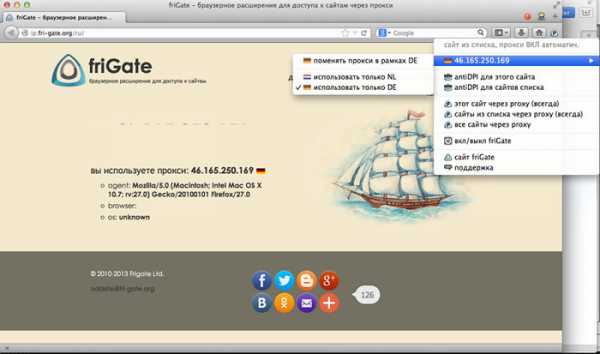
friGate
Стоит отметить, что FriGate умеет распознавать, какой сайт заблокирован, а какой нет, поэтому при входе на обычные, вполне доступные веб-страницы, он отключается.
Единственным минусом является немного замедленная работа с заблокированными ресурсами и исправить это, к сожалению, нельзя.
Для большей открытости своего продукта разработчики сделали доступным для пользователей выбор алгоритмов, по которым выполняется доступ к сайтам.
В зависимости от них скорость работы может варьироваться в меньшую или большую сторону.
Каталог программ
geek-nose.com
Включение плагинов в Mozilla Firefox
Еще несколько лет назад обычные пользователи не знали, что такое плагины, расширения и дополнительные настройки, так как все сайты работали без ограничений по запуску приложений и java скриптов. Можно было только самостоятельно ограничить запуск Flash Player или другого ПО.
А потом начались массовые изменения во всех браузерах. Выяснилось, что некоторые дополнительные утилиты и надстройки сильно замедляют работоспособность, поэтому их стали массово отключать, делая невозможным получение контента на определенном проценте сайтов.
Включение плагинов в Mozilla Firefox – что нужно знать, чтобы правильно пользоваться ими?
Включение различных плагинов в Mozilla Firefox
Чтобы включить надстройки, необходимые для работы некоторых сайтов в Мозиле, нужно совершить всего пару действий:
- Открываем меню браузера. Сделать это можно с помощью пиктограммы из трёх черточек справа вверху либо же с помощью нажатия кнопки alt, которая активирует панель меню сверху в виде стандартной полоски.

- В выпадающем списке находим и переходим в «Дополнения». В случае, если открываете меню через альт, попадаем через «Инструменты».

- Нажимаем на вкладку «Плагины» и смотрим, что у нас уже установлено и как настроено.

- Если дополнение не активно, то его можно включить, поставив один из трёх режимов – всегда включать, включать по запросу и никогда не включать.

Запрет NPAPI-плагинов в Фаерфоксе
К сожалению, в марте 2017 года компания приняла сложное решение – были полностью запрещены все NPAPI, кроме Адоб Флэш, да и тот под вопросом, так как и сама компания заявила, что поддержку заканчивает в 2020 году.
Под ограничения попало ПО, которое было интегрировано в системы тысяч сайтов:
- Java;
- Silverlight;
- Adobe Acrobat.
Браузер предлагает собственные аппаратные решения для запуска программ, которые ранее требовали установки данных программ. Web API решает спектр задач, но всем известно, что это помогает только 80–90% случаев, и именно 10% проблем с совместимостью приводят к серьёзным проблемам.
Лечение, фикс проблемы с требованием
Решить задачу по запуску сайтов достаточно просто – достаточно лишь скачать браузер Мозилла Фаерфокс более ранней версии, чем та, где активирован запрет. Это можно сделать двумя способами.
- Mozilla до 52 версии включительно, то есть 51 и 49, скажем, также подойдут.
- Специальный Firefox 52 ESR.
Про опцию «Включить по запросу» долго говорить не нужно. В старых версиях эта опция стояла на многих плагинах, и если возникали какие-то проблемы с отображением содержимого, можно было нажать «Включить» прямо в браузере после того как выскакивало уведомление – и неприятность была устранена.
Необходимость плагинов
Так или иначе, но массовые плагины всё больше теряют свою актуальность, так как браузеры предлагают решение всех насущных задач своими силами и постепенно отказываются от услуг разработчиков дополнений
Несмотря на то, что Adobe Flash по-прежнему поддерживается, видно, что он с каждым месяцем сдаёт свои позиции. Чтобы его включить в любом браузере, уже надо прописывать специальные разрешения. ПО, от которого проще отказаться, уже давно потеряло актуальность.
Но всё же для новых и эксклюзивных функций всё равно будут разрабатываться и ставиться свои плагины, подборки кодеков, аппаратные ускорения, методы расшифровки, поэтому уметь настраивать их нужно.
| Рекомендуем! InstallPack | Стандартный установщик | |
|---|---|---|
| Официальный дистрибутив Firefox | ||
| Тихая установка без диалоговых окон | ||
| Рекомендации по установке необходимых программ | ||
| Пакетная установка нескольких программ |
firefox-browsers.ru рекомендует InstallPack, с его помощью вы сможете быстро установить программы на компьютер, подробнее на сайте.
firefox-browsers.ru
Как сделать обновление плагинов в Firefox браузере
Интернет – обозреватель Mozilla Firefox пользуется достаточно большой популярностью по тому что имеет огромное количество всевозможных расширений. При установке этих самых расширений они становятся одним целым с браузером, а не самостоятельным дополнением. Для обеспечения бесперебойной работы веб – браузера необходимо осуществлять периодическое обновление плагинов.

Сначала разберемся, что такое плагин и для чего он нужен. Плагин — это программка, позволяющая увеличить существующие возможности интернет обозревателя и дополнить его новыми свойствами. Существует бесчисленное множество всевозможных дополнительных утилит. Одни меняют внешний вид браузера, другие увеличивают скорость загрузки, третьи блокируют всплывающие окна или переводят иностранные интернет – ресурсы на русский язык и так далее.
Когда вы скачиваете поисковую систему Firefox, вы скачиваете только его, все дополнительные расширения устанавливаются отдельно. Многие расширения выполняют одинаковые действия. Поэтому, при поиске необходимого дополнения, у вас будет возможность выбора из списка похожих плагинов. Необходимо только выбрать подходящий инструмент конкретно вам.

Обновление плагинов Firefox
Зачем производить обновление плагинов? При периодическом обновлении браузера, установленные дополнительные приложения не обновляются. Целью обновлений браузера в основном заключается в улучшении его защиты. Следовательно, при установке расширений вы не только увеличиваете количество возможностей своего интернет – обозревателя, но и, в отдельных случаях, делаете его более уязвимым. Дополнения, которые долго не обновлялись, могут стать причиной появления различных системных ошибок.
Для того чтобы всего этого избежать и следует производить действия по обновлению плагинов.

Как обновить расширения в Мозиле
Для проверки наличия обновлений, необходимо:
Запустив браузер, открыть Меню (значок в верхнем правом углу окна), нажать на иконку «Дополнения».
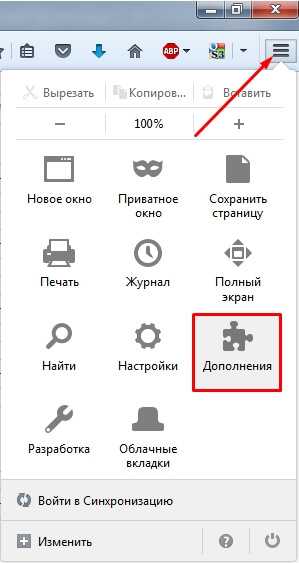
Далее в левой части окна выбрать пункт «Расширения», нажать на кнопочку «Инструменты для всех дополнений» (в правой стороне рядом с окошком поиска, кнопочка с изображением шестеренки), появиться список действий. Выбираем «Проверить наличие обновлений».
Если новых обновлений нет, то рядом с кнопкой инструментов появиться сообщение «Обновлений не найдено».
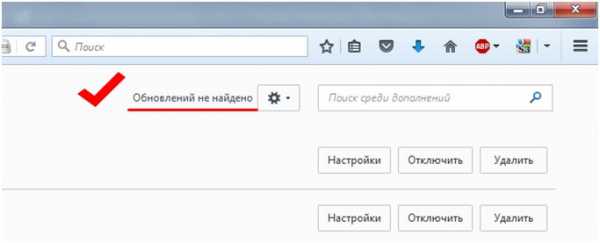
Так же, с помощью донной кнопки вы можете включить или выключить автоматическое обновление для всех расширений. Чтобы это сделать, необходимо нажать на кнопочку «Инструменты для всех дополнений» и слева от пункта «Автоматически обновлять Дополнения» поставить галочку.
Если вы хотите установить настройки для каждого из расширений или проверить наличие обновлений и дату последнего обновления отдельно для каждого расширения, то для этого нужно:
Нажать на кнопочку «Настройки» справа от интересующего дополнения,
затем у вас откроется окно, в котором можно настроить автоматическое обновление, изучить краткую информацию о самом дополнении и посмотреть дату последнего обновления.
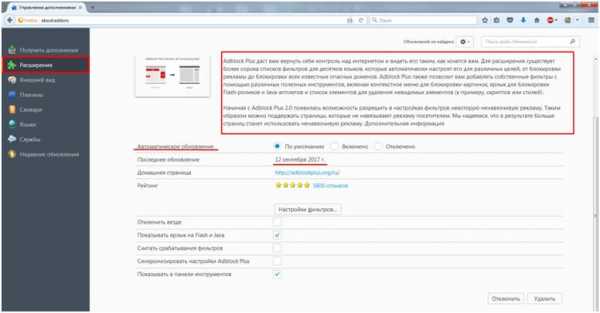
Если у вас есть некоторые расширения, на которые давно не выходили обновления, то в целях безопасности и стабильной работы лучше их удалить и скачать аналогичные, но более свежие и актуальные приложения.
Читайте так же:
firefox-downloads.ru
Лучшие дополнения для Firefox

Mozilla Firefox считается наиболее функциональным браузером, где для опытных пользователей открывается огромный простор для проведения тонкой настройки. Однако, если каких-либо функций в браузере не хватает, их легко можно получить с помощью дополнений.
Дополнения (Firefox Extensions) – миниатюрные программы, которые встраиваются в Mozilla Firefox, добавляя браузеру новых возможностей. Сегодня мы рассмотрим наиболее интересные и полезные расширения для Mozilla Firefox, которые сделают использование браузера максимально комфортным и продуктивным.
Adblock Plus
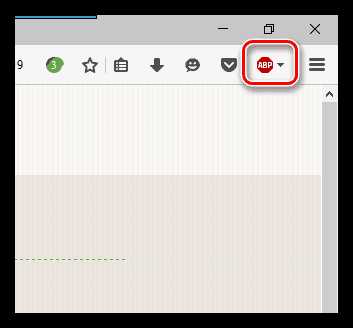
Начнем, пожалуй, с mast-have среди дополнений – блокировщика рекламы.
Сегодня интернет без преувеличения кишит рекламой, причем на многих сайтах она весьма навязчива. Используя простое дополнение Adblock Plus, вы избавитесь от любых типов рекламы, при этом совершенно бесплатно.
Скачать дополнение Adblock Plus
Adguard
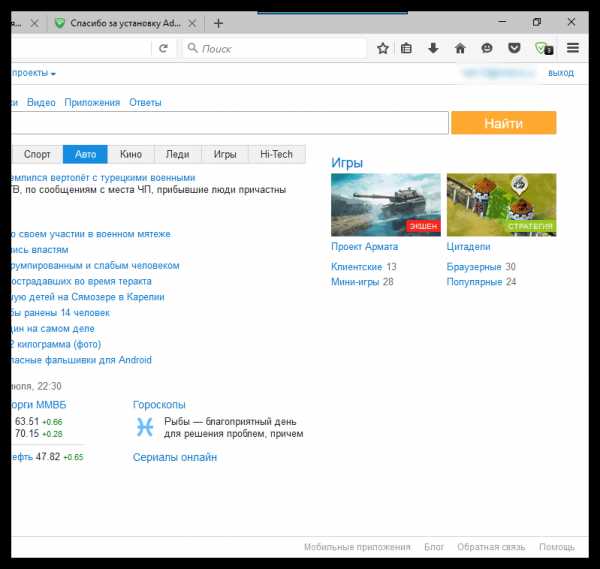
Еще одно эффективное браузерное дополнение для блокировки рекламы в интернете. Adguard отличается прекрасным интерфейсом, а также активной поддержкой со стороны разработчиков, что позволяет успешно бороться с любыми типами рекламы.
Скачать дополнение Adguard
friGate
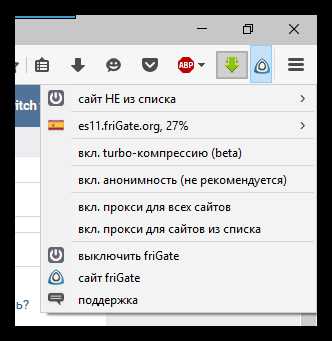
В последнее время все больше пользователей сталкиваются с проблемой недоступности какого-либо сайта из-за того, что ресурс был заблокирован провайдером и системным администратором.
Дополнение friGate позволяет разблокировать веб-ресурсы путем подключения к прокси-серверу, но делает это деликатно: благодаря специальному алгоритму подключаться к прокси-серверу будут только заблокированные сайты. Незаблокированные ресурсы затронуты не будут.
Скачать дополнение friGate
Browsec VPN
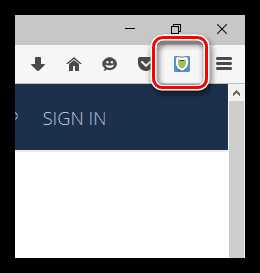
Еще одно дополнение для получения доступа к заблокированным сайтам, которое отличается максимальной простотой, которую можно только представить: для того, чтобы активировать работу прокси, достаточно щелкнуть по иконке дополнения. Соответственно, чтобы отключиться от прокси-сервера, потребуется еще раз щелкнуть по иконке, после чего работа Browsec VPN будет приостановлена.
Скачать дополнение Browsec VPN
Hola

Hola представляет собой совокупность дополнения для Firefox и программного обеспечения, устанавливаемого на компьютер, которое позволит легко получать доступ к заблокированным сайтам.
В отличие от двух первых решений, Hola является условно-бесплатным дополнением. Так, в бесплатной версии имеется ограничение по количеству доступных стран, к которым можно подключиться, а также небольшое ограничение в скорости передачи данных.
Однако, в большинстве случае пользователям будет вполне достаточно и бесплатной версии данного решения.
Скачать дополнение Hola
ZenMate
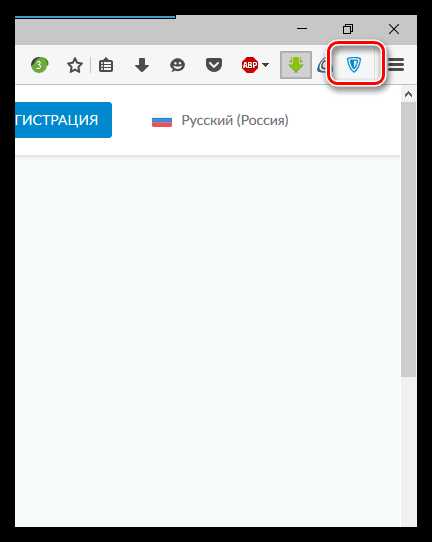
ZenMate также является условно-бесплатным дополнением для браузера Mozilla Firefox, которое позволит в любой момент получить доступ к заблокированным сайтам.
Несмотря на то, что дополнение имеет Premium-версию, разработчики не сильно ограничивают бесплатных пользователей, в связи с чем дополнением вполне комфортно будет пользоваться и без денежных вложений.
Скачать дополнение Hola
AntiCenz

Пополняем наш список еще одним дополнением для получения доступа к заблокированным сайтам.
Работа дополнения крайне проста: при его активации вы будете подключены к прокси-серверу, в результате чего доступ к заблокированным сайтам будет получен. Если вам потребуется завершить сеанс работы с заблокированными сайтами, достаточно лишь отключить работу дополнения.
Скачать дополнение Hola
anonymoX

Очередное полезное дополнение для браузера Mozilla Firefox, которое позволяет получить доступ к заблокированным сайтам.
Дополнение отличается тем, что не имеет каких-либо ограничений в скорости передачи данных, а также может похвастаться достаточно обширным списком поддерживаемых IP-адресов разных стран.
Скачать дополнение Hola
Ghostery
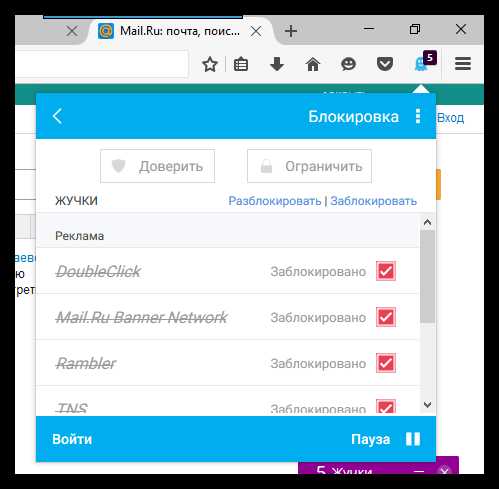
Дополнение Ghostery также направлено на сохранение анонимности, но суть его заключается не в том, чтобы получать доступ к заблокированным сайтам, а в том, чтобы ограничить личную информацию от интернет-жучков, которыми кишит интернет.
Дело в том, что популярные компании размещают на многих сайтах специальные жучки, которые собирают о посетителях всю интересующую информацию, касающуюся вашего возраста, пола, личных данных, а также истории посещений и многих других аспектов.
Дополнение Ghostery эффективно борется с интернет-жучками, благодаря чему вы лишний раз сможете обеспечить себе надежную анонимность.
Скачать дополнение Ghostery
User Agent Switcher

Данное дополнение будет полезно как веб-мастерам, которым необходимо видеть работу сайта для разных браузеров, так и пользователям, кто столкнулся с проблемой в работе тех или иных сайтов при использовании Mozilla Firefox.
Действие данного дополнения заключается в том, что оно скрывает от веб-сайтов вашу реальную информацию о вашем браузере, заменяя его на любой альтернативный, выбранный вами.
Простой пример: некоторые сайты и по сей день могут корректно работать только при использовании браузера Internet Explorer. Если вы являетесь пользователем Linux, то данное дополнение – это настоящее спасение, ведь обзавестись браузером Internet Explorer вы не можете, но вполне можете сделать так, чтобы сайт думал, что вы сидите именно с него.
Скачать дополнение User Agent Switcher
FlashGot
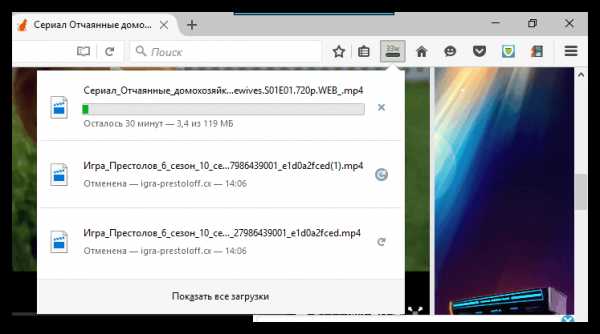
Дополнение FlashGot – это один из лучших инструментов для получения возможности загружать аудио- и видеофайлы на компьютер с сайтов, где возможно исключительно их онлайн-воспроизведение.
Данное дополнение отличается стабильной работой, позволяя загружать медиафайлы практически с любых сайтов, а также высокой функциональностью, предоставляя возможность полностью подогнать работу FlashGot под свои требования.
Скачать дополнение FlashGot
Savefrom.net

В отличие от дополнения FlashGot, Savefrom.net позволяет скачивать аудио- и видеофайлы не со всех сайтов, а только с популярных веб-ресурсов: YouTube, Вконтакте, Одноклассников, Instagram и т.д. Периодически разработчики добавляют поддержку новых веб-сервисов, тем самым расширяя охват работы Savefrom.net.
Скачать дополнение Savefrom.net
Video DownloadHelper
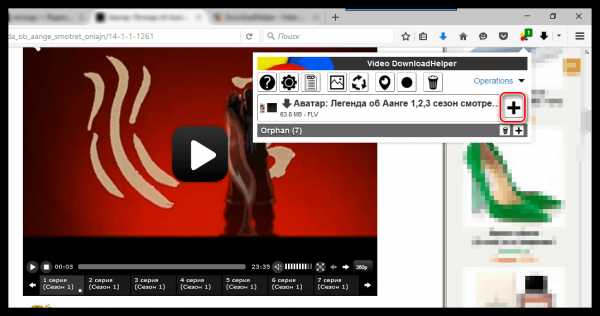
Video DownloadHelper представляет собой дополнение для загрузки медиафайлов с практически любых сайтов, где возможно воспроизведение файлов онлайн. Простой интерфейс позволит моментально загружать все приглянувшиеся файлы на компьютер.
Скачать дополнение Video DownloadHelper
iMacros
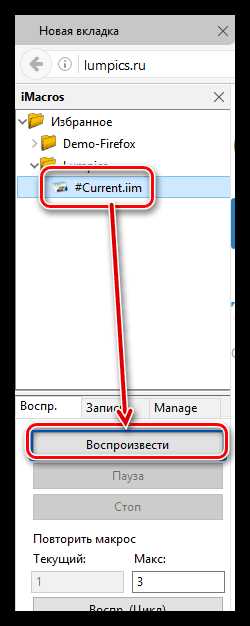
iMacros – незаменимое дополнение для автоматизации рутинных действий в Mozilla Firefox.
Допустим, вам регулярно приходится выполнять одни и те же действия. Записав их с помощью iMacros, дополнение будет их выполнять за вас всего лишь в пару кликов мыши.
Скачать дополнение iMacros
Элементы Яндекса
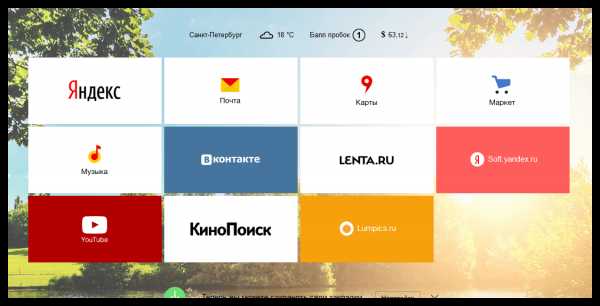
Компания Яндекс известна большим количеством популярных и полезных продуктов, среди которых отдельного внимания заслуживают Элементы Яндекса.
Данное решение представляет собой целый пакет дополнений, которые как направлены на удобное использование сервисов Яндекс в Mozilla Firefox, так и на обеспечение продуктивного веб-серфинга (например, с помощью визуальных закладок).
Скачать дополнение Элементы Яндекса
Speed Dial
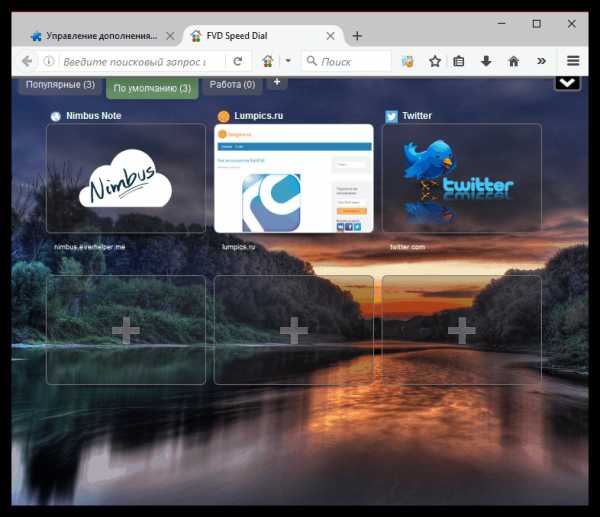
Для того, чтобы обеспечить быстрый доступ к вашим закладкам, было реализовано дополнение Speed Dial.
Данное дополнение представляет собой инструмент для создания визуальных закладок. Уникальность данного дополнения заключается в том, что имеет в своем арсенале огромное количество настроек, позволяющих полностью подогнать работу Speed Dial под свои требования.
Дополнительным бонусом является функция синхронизации, которая позволит держать в облаке бэкап данных и настоек Speed Dial, тем самым не беспокоясь за сохранность визуальных закладок.
Скачать дополнение Speed Dial
Fast Dial
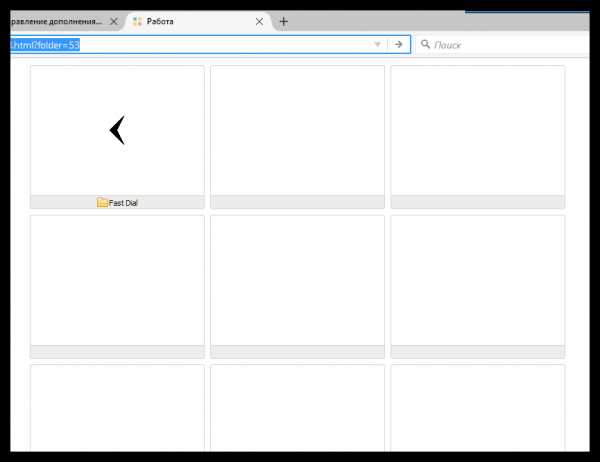
Если вам не нужно то изобилие функций, которое было представлено в дополнении Speed Dial, то стоит обратить внимание на Fast Dial – дополнение для организации визуальных закладок, но с крайне простым интерфейсом и минимум функций.
Скачать дополнение Fast Dial
NoScript

Самое главное при работе с браузером Mozilla Firefox – обеспечение полной безопасности.
Самые проблемные плагины, от поддержки которых планируют отказаться разработчики Mozilla – это Java и Adobe Flash Player.
Дополнение NoScript отключает работу данных плагинов, тем самым закрывая две самые главные уязвимости браузера Mozilla Firefox. При необходимости, в дополнении можно составить белый список сайтов, для которых отображение данных плагинов будет включено.
Скачать дополнение NoScript
LastPass Password Manager
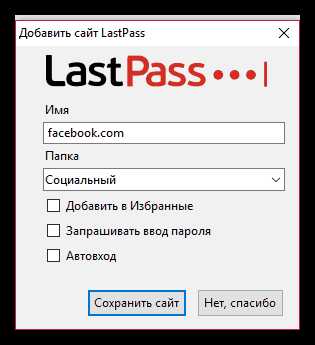
Многие пользователи зарегистрированы на огромном количестве веб-ресурсов, и для многих приходится придумывать свой уникальный пароль хотя бы для того, чтобы снизить риски взлома.
Дополнение LastPass Password Manager представляет собой кроссплатформенное решение для хранения паролей, которое позволяет держать в голове только один пароль – от самого сервиса LastPass Password Manager.
Остальные же пароли будут надежно храниться в зашифрованном виде на серверах сервиса и в любой момент могут быть автоматически подставлены при авторизации на сайте.
Скачать дополнение LastPass Password Manager
RDS bar

RDS bar – это дополнение, которое смогут оценить по достоинству веб-мастера.
С помощью данного дополнения вы сможете получать исчерпывающую SEO-информацию о сайте: его положение в поисковых системах, уровень посещаемости, IP-адрес и многое другое.
Скачать дополнение RDS bar
VkOpt

Если вы являетесь постоянным пользователем социальной сети Вконтакте, то вам обязательно следует установить дополнение для Mozilla Firefox VkOpt.
Данное дополнение имеет в свое арсенале огромное количество скриптов, которые позволяют значительно расширить возможности социальной сети, добавив во Вконтакте те функции, о которых пользователи могли только мечтать: моментальная чистка стены и личных сообщений, загрузка музыки и видео, смена звуковых уведомлений на свои собственные, скроллинг фото с помощью колесика мыши, отключение рекламы и многое другое.
Скачать дополнение VkOpt
Autofill Forms
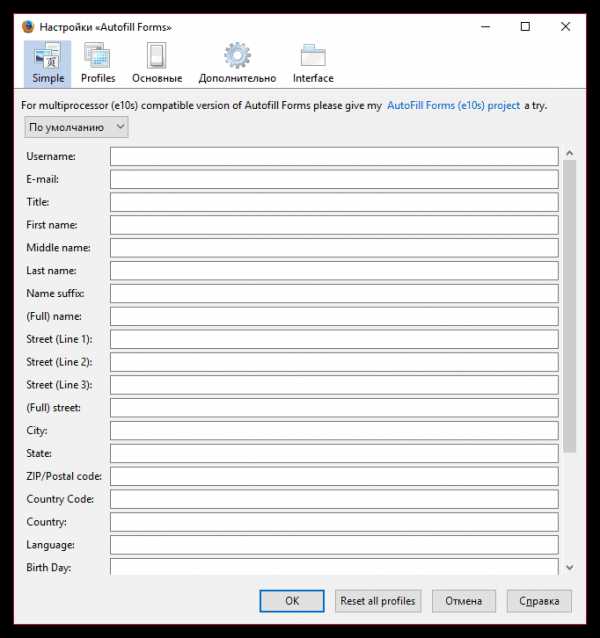
Регистрируясь на новом сайте нам приходится заполнять одну и ту же информацию: логин и пароль, имя и фамилию, контактные данные и место проживания и т.д.
Autofill Forms представляет собой полезное дополнение для автоматического заполнения форм. Вам потребуется в последний раз заполнить подобную форму в настройках дополнения, после чего все данные будут подставляться автоматически.
Скачать дополнение Autofill Forms
BlockSite
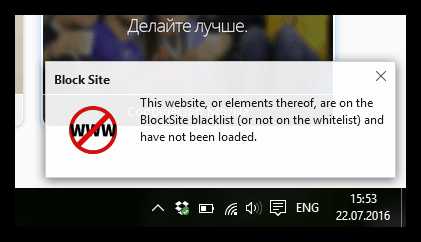
Если помимо вас браузером Mozilla Firefox пользуются еще и дети, то важно ограничить сайты, которые маленьким пользователям посещать не рекомендуется.
Т.к. стандартными средствами заблокировать сайт в Mozilla Firefox не получится, потребуется обратиться к помощи специализированного дополнения BlockSite, в котором можно составлять списки сайтов, которые в браузере открывать будет запрещено.
Скачать дополнение BlockSite
Greasemonkey
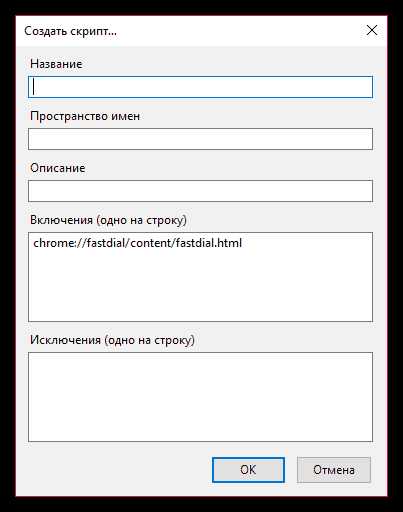
Являясь уже более опытным и искушенным пользователем Mozilla Firefox, веб-серфинг в данном веб-обозревателе можно полностью преобразить благодаря дополнению Greasemonkey, которое позволяет использовать пользовательские скрипты на любых сайтах.
Скачать дополнение Greasemonkey
Classic Theme Restorer
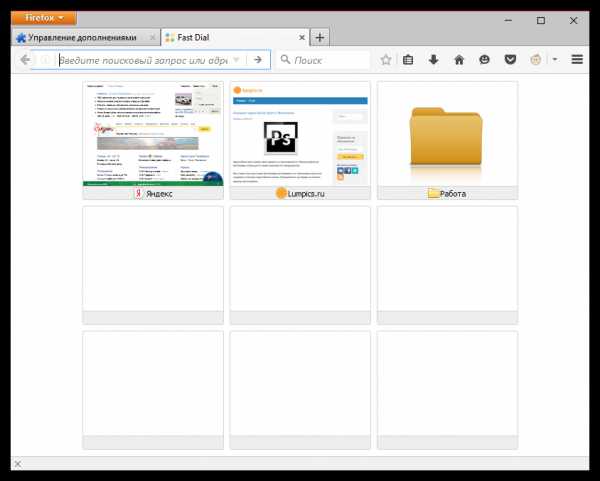
Далеко не все пользователи остались довольны новым интерфейсом браузера Mozilla Firefox, который убрал удобную и функциональную кнопку меню, прежде располагавшуюся в левом верхнем углу браузера.
Дополнение Classic Theme Restorer позволит не только вернуть старый дизайн браузера, но и настроить внешний вид на свой вкус благодаря большому количеству настроек.
Скачать дополнение Classic Theme Restorer
Magic Actions for YouTube
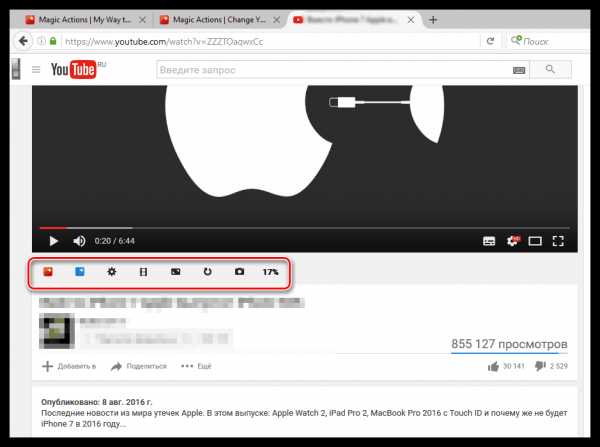
Если вы являетесь заядлым пользователем YouTube, то дополнение Magic Actions for YouTube позволит значительно увеличить функциональность популярного видеосервиса.
Установив данное расширение, у вас появится удобный проигрыватель видео YouTube, огромное количество функций для настройки внешнего вида сайта и воспроизведения видео, возможность сохранять кадры из видео на компьютер и многое другое.
Скачать дополнение Magic Actions for YouTube
Web Of Trust

Для того, чтобы веб-серфинг был безопасным, вы должны контролировать уровень репутации сайтов.
Если у сайта плохая репутация – вы практически гарантированно попали на мошеннический сайт. Для того, чтобы контролировать репутацию сайтов, используйте дополнение Web Of Trust.
Скачать дополнение Web Of Trust
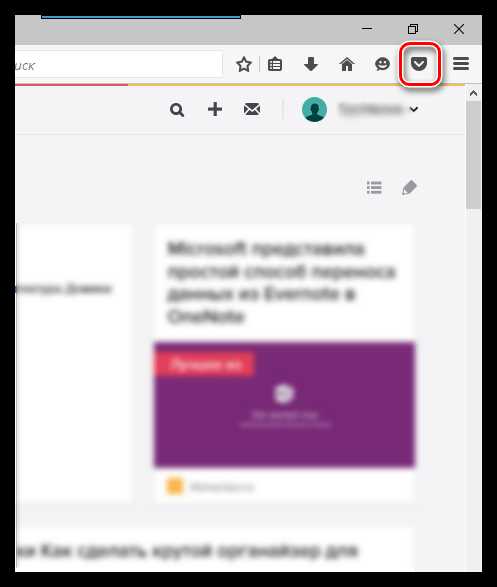
В интернете мы встречаем огромное количество интересных статей, которые, порой, не получается сразу изучить. В таких случаях сможет выручить дополнение Pocket для Mozilla Firefox, которое позволяет сохранить веб-страницы для последующего чтения в удобном виде.
Скачать дополнение Pocket
Это далеко не все полезные плагины для Firefox. О своих любимых дополнениях расскажите в комментариях.
Мы рады, что смогли помочь Вам в решении проблемы.Опишите, что у вас не получилось. Наши специалисты постараются ответить максимально быстро.
Помогла ли вам эта статья?
ДА НЕТlumpics.ru
10 самых полезных расширений для Mozilla Firefox
Браузер Mozilla Firefox занимает второе по популярности место в мире, уступая только Chrome и оставляя позади Internet Explorer. Это самый известный и распространённый интернет-обозреватель, созданный на основе свободного движка Gecko и разрабатываемый компанией Mozilla совместно с огромным числом добровольных помощников из самых разных стран мира.
Firefox стал первым массовым браузером, поддерживающим технологии плагинов и дополнений, которые значительно расширяют функциональность и позволяют настроить обозреватель для нужд самых разных категорий пользователей. Предлагаем ознакомиться с нашим списком самых полезных расширений для Firefox, заметно повышающих удобство использования этого браузера.
1. Adblock Plus
Наверное, самый популярный плагин для Firefox, который устанавливает большинство пользователей «Огненной лисы», – это Adblock Plus, один из лучших блокировщиков интернет-рекламы. Плагин, написанный в ноябре 2006 года, сегодня установлен более чем у 40 миллионов человек.
По умолчанию Adblock Plus блокирует все рекламные баннеры и объявления на всех открываемых страницах, а также трекинговые сети (включая кнопки соцсетей) и потенциальные угрозы безопасности.
При необходимости можно добавить дополнительные списки правил, настроить свои правила блокировки либо отказаться от работы Adblock Plus на отдельных сайтах – например, если вы хотите поддержать их деятельность, обеспечиваемую за счёт демонстрации рекламы. Кроме того, предусмотрен показ так называемой допустимой рекламы, которая по правилам Adblock Plus считается «простой и ненавязчивой»
2. Desktop
Расширение Desktop («Рабочий стол») позволяет отображать миниатюры часто посещаемых сайтов на вновь открываемых вкладках, обеспечивая быстрый доступ к нужным сайтам и страницам.
Можно создавать свои миниатюры, настраивать их размеры и перетаскивать их на удобные места; поддерживается создание и переименование вложенных папок. Фактически это расширенная версия встроенной функциональности, только более гибкая в настройке.
3. All-in-one-Sidebar
Оригинальное дополнение All-in-one-Sidebar добавляет в Firefox функциональность, предусмотренную в браузере Operа. Установив All-in-one-Sidebar, вы получаете в своё распоряжение универсальную боковую панель, которую можно использовать для открытия закладок, истории, загрузок, страниц плагинов, просмотра информации о странице и ошибках.
Панель можно перемещать на левую или правую сторону окна браузера, настраивать дополнительные кнопки и клавиатурные сочетания. Режим MultiPanel, помимо прочего, предусматривает открытие в боковой панели веб-страниц. В All-in-one-Sidebar множество и прочих функций, одно перечисление которых потребовало бы отдельной статьи.
4. Autopager
Полезное расширение, автоматически «продлевающее» страницу после того, как вы промотали её до конца. Autopager работает с подавляющим большинством сайтов, где контент разделён на отдельные страницы, включая поисковые системы или информационные сайты – “Яндекс” и Lifehacker, Google и New York Times.
После установки Autopager вам больше не придётся кликать на ссылку, чтобы перейти на следующую часть. Autopager автоматически распознаёт настройки деления на страницы, принятые на сайте, и предлагает применить их. Кроме того, вы можете самостоятельно установить правила для сайтов, не поддерживающих Autopager по умолчанию.
Пример работы AutoPager – см. строку посередине.5. Click&Clean
Расширение Click&Clean понравится всем, кто не желает, чтобы посторонние интересовались историей его веб-сёрфинга.
После установки Click&Clean плагин сможет автоматически удалять всю информацию о том, что происходило в браузере: историю сёрфинга, файлы «куки» и кэш, введённые адреса, временные файлы и личные данные, интегрированные объекты Flash и прочие данные.
Вся сохранённая браузером информация может удаляться как нажатием кнопки, так и автоматически при закрытии браузера. Поддерживается работа со сторонними приложениями для удаления личных данных вроде CCleaner и Wise Disk Cleaner для Windows или Janitor и BleachBit для Linux.
6. Savefrom.net
Чрезвычайно полезный плагин для всех любителей скачивать встроенные видео- и аудиофайлы с тех сайтов, где их создатели не предусмотрели возможности скачивания.
Расширение Savefrom.net встраивается в интерфейс браузера, и при появлении подходящего контента в соответствующем месте страницы возникает кнопка «скачать». Кроме того, кнопка загрузки устанавливается в панель дополнений браузера.
Поддерживаются как популярные в России «ВКонтакте» и «Одноклассники», так и зарубежные сервисы YouTube и Rapidshare, а также множество прочих ресурсов.
7. Scrapbook
Если вам часто приходится сохранять веб-страницы, то удобнее всего это делать с расширением Scrapbook.
При помощи Scrapbook вы можете сохранять не только страницы с полным оформлением, но и доступные офлайн-папки со связанными страницами, включая медиа-, архивные и другие файлы. Уровень глубины захвата ссылок регулируется в настройках.
Плагин Scrapbook особенно оценят те, кто часто проводит большие исследования в Интернете и кому важно иметь офлайновую копию найденного материала.
8. Ghostery
Одно из самых популярных расширений для обеспечения конфиденциальности в Интернете – Ghostery.
Плагин определяет и блокирует все сервисы, отслеживающие ваши действия в Интернете – включая рекламные и социальные сети, различные сайты и сообщества. Вы удивитесь, насколько много любопытствующих незнакомцев присутствуют на одной-единственной странице в Сети.
В истории Ghostery вы узнаете, кто именно за вами следит, и с можете заблокировать либо разблокировать те или иные сайты или сети. В настройках можно указать конкретные трекеры и куки, которые нужно блокировать. Кроме того, поскольку некоторые сайты для корректной работы требуют обратной связи с браузером пользователя, вы можете составить «белый список» ресурсов, которые не будут заблокированы.
9. Xmarks
Хотя в Firefox имеется встроенная функция синхронизации закладок, истории и паролей на нескольких компьютерах, на десктопах она работает только с браузером Firefox (для iOS есть приложение Firefox Home, работающее с Safari и Webkit Viewer). Расширение Xmarks обходит это ограничение и позволяет синхронизировать такие данные не только с Firefox, но и с Chrome, Safari и Internet Explorer на любых компьютерах под управлением любых операционных систем, где установлен такой плагин.
Вы можете выбрать, что именно требуется синхронизировать, а также источник, который будет служить базовым для внесения изменений в данные всех других компьютеров: это может быть как одна из машин, так и «облачный» сервер Xmarks.
Отличный способ всегда иметь актуальный набор закладок на всех компьютерах, за которыми вы работаете.
10. DownThemAll!
Менеджер загрузок для браузера? Да, основная функция плагина DownThemAll! заключается именно в этом. Он поддерживает параллельные загрузки, паузу и докачку и способен загружать все ссылки и изображения на веб-страницах в соответствии с вашими настройками.
Кроме того, по утверждению разработчиков, DownThemAll! способен повышать скорость загрузки файлов до четырёх раз, что подтверждают некоторые пользователи.
DownThemAll! умеет загружать файлы в указанную папку, и вам не потребуется потом их рассортировывать.
* * *
Как и в случае с расширениями для Chrome, мы предлагаем читателям поделиться с нами своими собственными любимыми плагинами для Firefox, и мы обязательно опишем их в следующих обзорах.
www.computerra.ru
Список плагинов и полезных дополнений для Mozilla Firefox
Mozilla Firefox — популярный браузер, отличающийся удобством и быстротой работы. В этой подборке представлены полезные дополнения и плагины, с помощью которых можно расширить набор функций программы.
Adblock
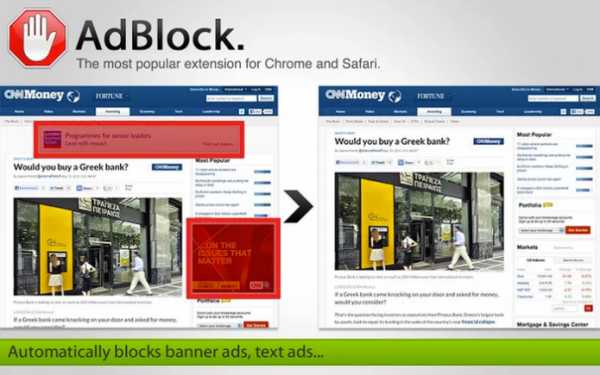
Блокировка плагином интрузивной рекламы снижает риск заражения ПК вредоносными приложениями
Популярный блокировщик рекламы. Убирает назойливые объявления — баннеры, вставки в видео и всё, что мешает спокойному просмотру контента. Помимо прямой рекламы, Adblock не даёт скриптам анализировать вводимые вами данные на сайтах (они обычно фиксируются, и после показываются в объявлениях).
Анонимайзеры Hola, anonymoX, Browsec VPN
Приложение Hola позволяет зайти на сайт, по тем или иным причинам заблокированный в стране или регионе.
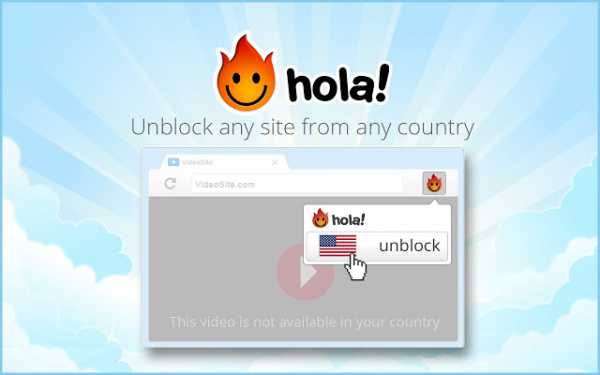
Расширение увеличивает скорость сёрфинга и блокирует рекламу
Плагин anonymoX изменяет динамический IP-адрес компьютера, что может пригодиться для анонимного нахождения в Сети. Доступна автоматическая и ручная настройка.
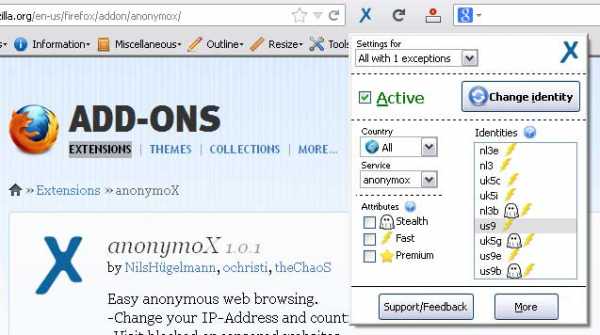
Расширение даёт возможность сменить ваш IP-адрес при помощи подключения к прокси-серверу
Browsec VPN — приложение для доступа к заблокированным сайтам. Расширенная платная версия продукта позволяет увеличить скорость и выбрать страну, а также предоставляет выделенный канал.

Расширение зашифровывает трафик и помогает получить доступ к запрещённым сайтам
Все три расширения эффективны в работе и предоставляют возможность безопасно сёрфить в интернете без оставления следов, но Browsec VPN подключается к сайтам быстрее остальных.
Easy Video Downloader
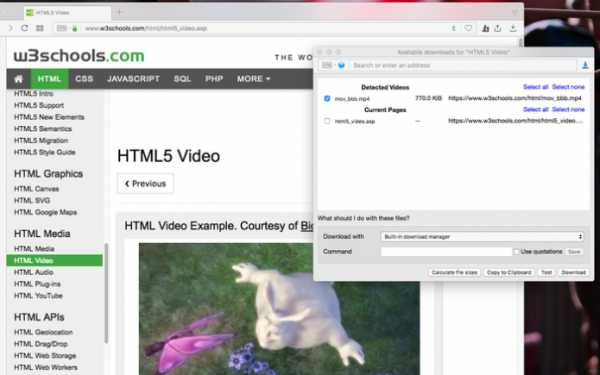
Easy Video Downloader скачивает файлы с любого сайта, в отличии от своего аналога Savefrom
Приложение, особо ценимое любителями фильмов, сериалов и музыки. Оно способно скачивать медиафайлы со страницы, где прямая загрузка не предусмотрена.
Savefrom
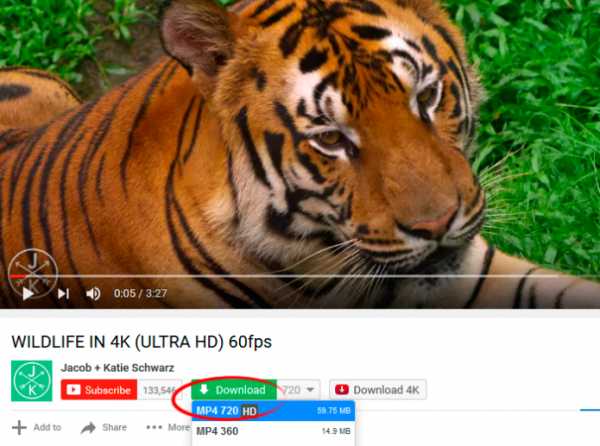
Одно из ключевых удобств плагина Savefrom — возможность выбора качества видео
Плагин для загрузки медиафайлов (музыка и видео). Удобен тем, что после установки кнопки скачивания встраиваются в интерфейс сайта. Во Вконтакте, YouTube, Одноклассниках появляются соответствующие ссылки для загрузки файлов.
Особенно полезно приложение для тех, кто хочет скачать видео с Instagram, поскольку в самом сервисе эта функция отсутствует.
LastPass Password Manager
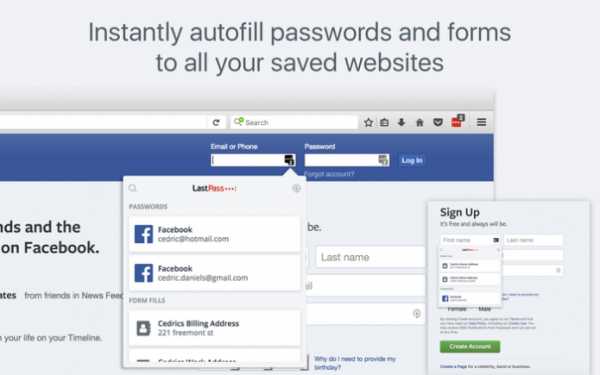
Встроенный в плагин генератор формирует случайные длинные пароли, препятствующие взлому
Если вы забываете логины и пароли от сайтов, LastPass Password Manager решит проблему. Данные надёжно шифруются и хранятся в облаке. По сути, единственный пароль, который вам останется запомнить — от самого LastPass.
Большой плюс плагина — мультиплатформенность. Если вы используете Firefox ещё и на смартфоне, то сможете синхронизировать менеджер и авторизоваться на любом сайте из вашего списка.
Awesome Screenshot Plus
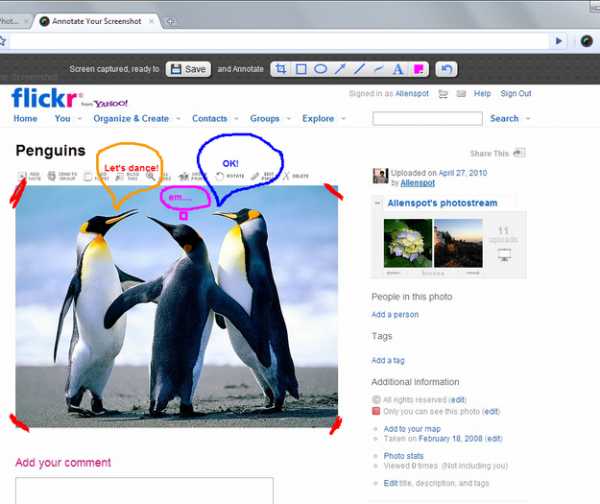
Плагин прост в использовании и не грузит браузер, работает без подвисаний
Приложение для создания скриншотов. Awesome Screenshot Plus позволяет не только сделать скриншот определённой области, но и всего окна браузера, а также отдельных элементов на странице. В плагин встроен простенький редактор, с помощью которого можно обводить важные детали на фото или добавить текстовые пометки.
ImTranslator
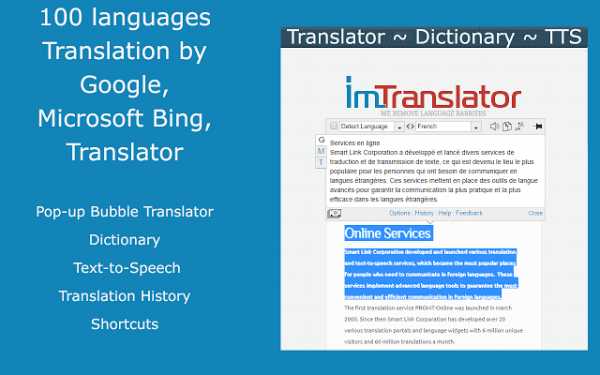
Плагин ImTranslator обращается к базе Google, что делает перевод наиболее точным и понятным
Если в Chrome и Яндекс.Браузере есть встроенный переводчик, то для пользователей Firefox такой функции не предусмотрено. Плагин ImTranslator может перевести как целую страницу с иностранного языка, так и выделенный кусочек текста.
Визуальные закладки
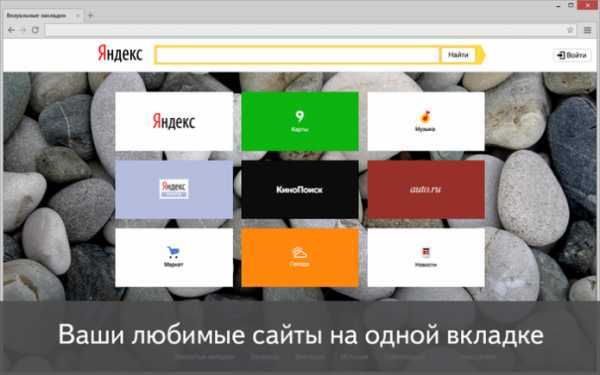
В плагине имеется лента персональных рекомендаций
Плагин Яндекса, позволяющий сделать домашней страницей панель с часто используемыми сайтами. Имеет массу настроек — вы сами добавляете нужные закладки, можете поставить фон из огромной галереи качественных изображений (в наличии и живые обои), выбрать количество отображаемых вкладок.

Плагин Popup Blocker Ultimate блокирует любые всплывающие окна
На некоторых сайтах установлены скрипты, запускающие popup-окна с предложениями о покупке чего-либо на самом ресурсе, о платной подписке и т. д. Некоторые уведомления всплывают с периодичностью, даже если вы неоднократно их закрывали. Popup Blocker Ultimate просто решает проблему — блокирует любые уведомления на сайте.
Dark Reader
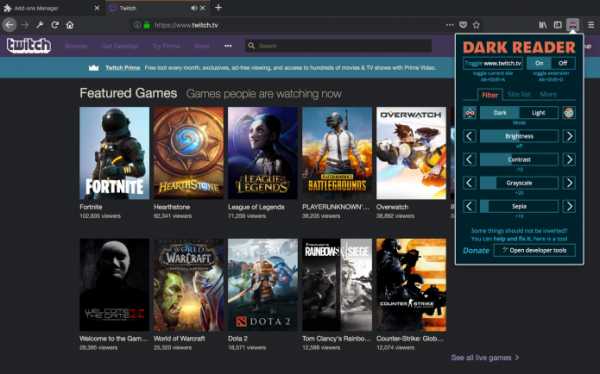
Тёмный фон Dark Reader уменьшает усталость глаз при длительной работе за ПК и просмотре веб-страниц ночью
Плагин для изменения фона на сайте. Вы можете поставить тёмную основу, отрегулировав тон и насыщенность по своему усмотрению. Отлично подходит для сайтов с видео, поскольку взгляд больше не отрывается на контрастные картинки на заднем плане.
Полезные плагины для Firefox увеличивают возможности программы, помогают настроить и оптимизировать браузер под нужды пользователя.
pcpro100.info
Плагины для просмотра видео в Мазиле
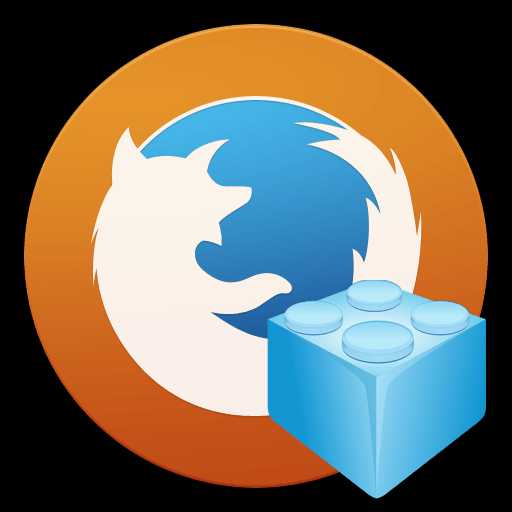
Для того, чтобы в Mozilla Firefox можно было комфортно просматривать видео, для данного браузера должны быть установлены все необходимые плагины, которые отвечают за отображение видео онлайн. О том, какие плагины вам потребуется установить для комфортного просмотра видео, читайте в статье.
Плагины – это специальные компоненты, встраиваемые в браузер Mozilla Firefox, которые позволяют корректно отображать на разных сайтах то или иное содержимое. В частности, для того, чтобы иметь возможность воспроизводить в браузере видео, в Mozilla Firefox должны быть установлены все необходимые плагины.
Плагины, необходимые для воспроизведения видео
Adobe Flash Payer
Было бы странно, если бы мы не начали с самого популярного плагина для просмотра видео в Firefox, направленного на воспроизведение Flash-содержимого.
Уже достаточно давно разработчики Mozilla планируют отказаться от поддержки Flash Player, но пока этого не произошло – данный плагин должен быть установлен в браузер, если вы, конечно же, хотите воспроизводить все видео в интернете.
Скачать плагин Adobe Flash Player
VLC Web Plugin
Вы наверняка слышали, а то и пользуетесь, таким популярным медиапроигрывателем, как VLC Media Player. Данный проигрыватель успешно позволяет воспроизводить не только огромное количество форматов аудио и видео, но и проигрывать потоковое видео, например, просматривая в режиме онлайн любимые телепередачи.
В свою очередь, плагин VLC Web Plugin необходим для воспроизведения через Mozilla Firefox потокового видео. Например, вы решили посмотреть телевизор онлайн? Тогда, скорее всего, в браузер должен быть установлен VLC Web Plugin. Установить данный плагин в Mozilla Firefox можно вместе с VLC Media Player. Более подробнее об этом нам уже доводилось рассказывать на сайте.
Скачать плагин VLC Web Plugin
QuickTime
Плагин QuickTime, как и в случае с VLC, можно получить, установив на компьютер одноименный медиапроигрыватель.
Данный плагин требуется не так часто, но все же можно еще встретить в интернете видео, для воспроизведения которого требуется установленный в Mozilla Firefox плагин QuickTime.
Скачать плагин QuickTime
Openh364
Подавляющее большинство потоковых видео использует для воспроизведения кодек H.264, но из-за проблем с лицензированием компанией Mozilla совместно с Cisco был реализован плагин Openh364, который позволяет воспроизводить в Mozilla Firefox потоковое видео.
Данный плагин, обычно, входит в состав Mozilla Firefox по умолчанию, и найти его можно, если щелкнуть по кнопке меню браузера, открыть раздел «Дополнения», а затем перейти ко вкладке «Плагины».

Если вы не нашли в списке установленных плагинов Openh364, то, вероятно, вам следует выполнить обновление браузера Mozilla Firefox до последней версии.
Читайте также: Как обновить браузер Mozilla Firefox до последней версии
Если в вашем браузере Mozilla Firefox будут установлены все плагины, рассмотренные в статье, у вас больше не возникнет проблем с воспроизведением того или иного видеоконтента в интернете.
Мы рады, что смогли помочь Вам в решении проблемы.Опишите, что у вас не получилось. Наши специалисты постараются ответить максимально быстро.
Помогла ли вам эта статья?
ДА НЕТlumpics.ru